我們在安裝軟件的時候,軟件默認安裝在C盤,但是由於C盤是係統盤,在分區的時候通常不會分配很大空間,導致了不少小白在安裝軟件的時候會默認在C盤,C盤經常會滿,這基本都是安裝軟件忘記修改路徑或者不會修改安裝路徑導致的。那麼Win10如何修改軟件默認安裝路徑?下麵裝機之家分享一下電腦軟件默認安裝路徑更改方法,來看看吧。
電腦軟件默認安裝路徑更改方法
1、以Win10係統為例,首先我們鼠標右鍵點擊“開始”菜單,彈出菜單之後,點擊“運行”,如下圖所示。
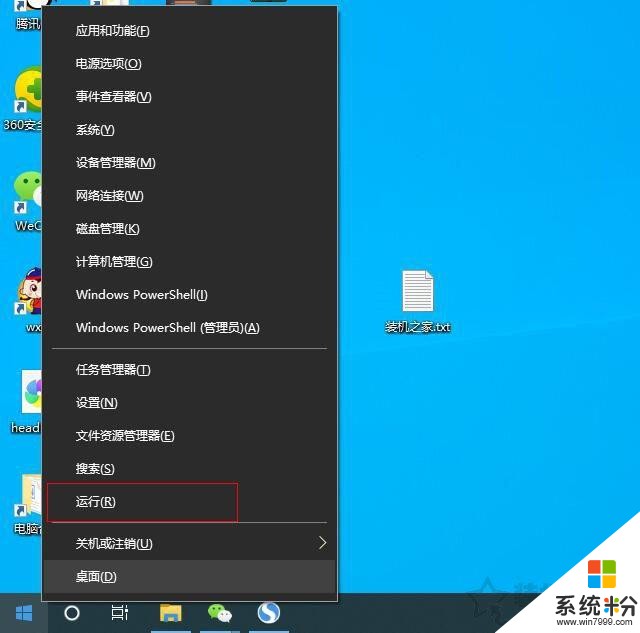
2、在運行的輸入框輸入“regedit”並點擊確定進入注冊表編輯器,如下圖所示。
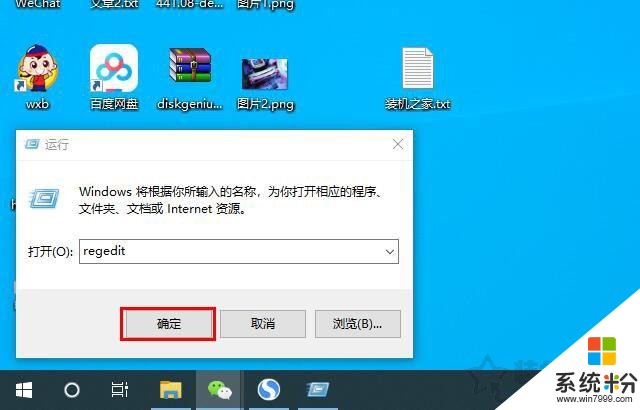
3、在注冊表編輯器中,我們定位至:
HKEY_LOCAL_MACHINE\\SOFTWARE\\Microsoft\\Windows\\CurrentVersion;
雙擊打開ProgramFilesDir項,將數值數據修改D盤或者其它磁盤路徑,例如D:\\Program Files,點擊確定按鈕,如下圖所示;
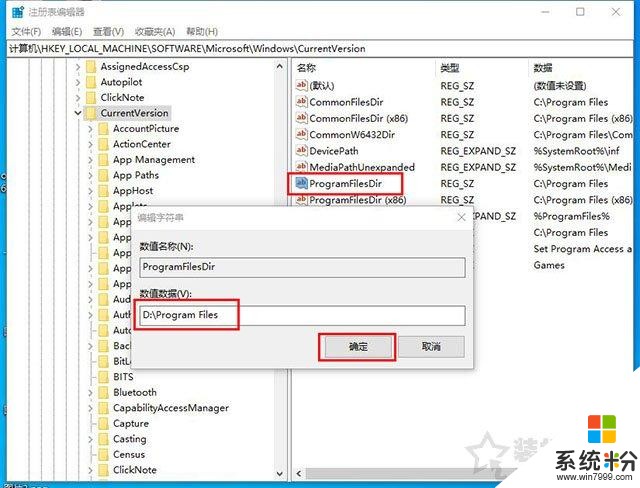
4、再雙擊打開ProgramFilesDir (x86),將數值數據修改為D盤或者其它盤,例如“D:\\Program Files”。
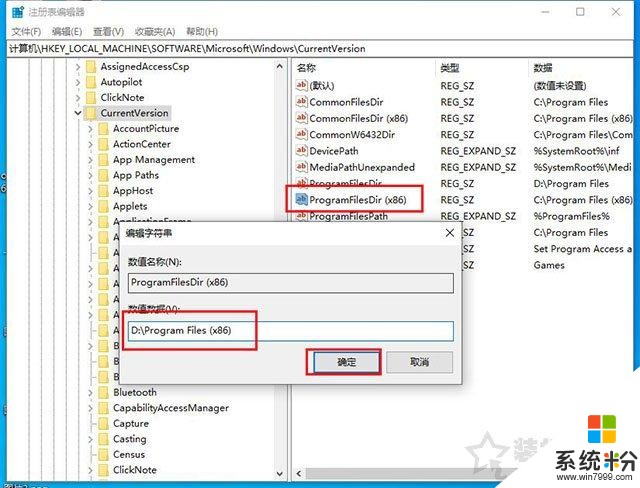
5、我們可以看到ProgramFilesDir和ProgramFilesDir (x86)的數值數據均修改為D盤。

6、我們打開某個軟件安裝程序,在路徑一欄可以發現已經是被修改的安裝路徑了。
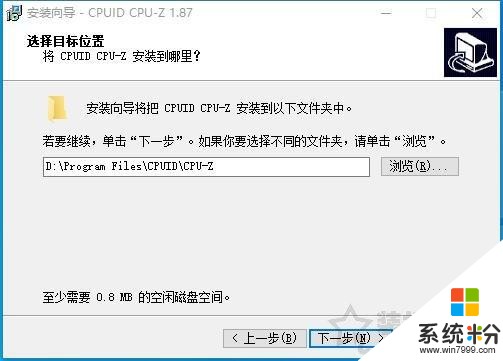
以上就是裝機之家分享的電腦軟件默認安裝路徑更改方法,如果您還不知道Win10如何修改軟件默認安裝路徑,不妨通過以上的方法來解決。
相關資訊
最新熱門應用

wbf交易所
其它軟件68.68M
下載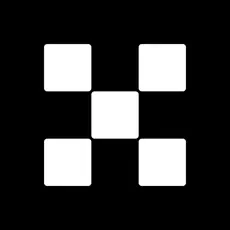
歐意交易所蘋果app
其它軟件397.1MB
下載
kbcoin交易所官方版
其它軟件1.93 MB
下載
美幣交易所app蘋果版
其它軟件68.51MB
下載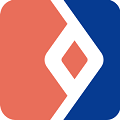
bkex幣客官網交易所手機版
其它軟件292.97MB
下載
icash交易所
其它軟件223.86MB
下載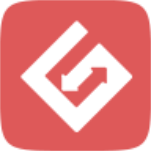
比特兒交易所app
其它軟件225.08MB
下載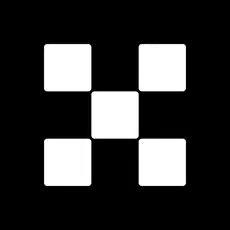
歐意交易所最新app官網版
其它軟件397.1MB
下載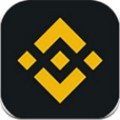
bnb交易所安卓版
其它軟件179.15 MB
下載
熱幣交易所app官方安卓
其它軟件287.27 MB
下載